Daftar isi
Akses Cepat untuk Memulihkan Catatan Tempel yang Terhapus
Ikuti solusi di bawah ini jika Anda kehilangan Sticky Notes di Windows 11/10/8.1/8/7.
| Solusi yang Bisa Diterapkan | Pemecahan Masalah Langkah demi Langkah |
|---|---|
| Perbaikan 1. Gunakan Alat Pemulihan File | Luncurkan alat pemulihan file EaseUS > Pindai drive Sticky Notes > Pulihkan Sticky Notes yang hilang... Langkah-langkah lengkap |
| Perbaikan 2. Pulihkan dari File SNT | Buka Outlook versi web. Klik "Catatan" di bilah sisi kiri. Pulihkan semua catatan yang diinginkan... Langkah lengkap |
| Perbaikan 3. Pulihkan dari File SNT | Temukan lokasi catatan tempel di PC Anda > Klik kanan StickyNotes.snt > "Pulihkan Versi Sebelumnya"... Langkah lengkapnya |
| Perbaikan 4. Pulihkan dari Semua Catatan | Klik kanan pada aplikasi Sticky Notes di Taskbar > "Semua catatan" > Klik dua kali catatan yang ingin Anda pulihkan... Langkah lengkap |
Kasus 1: "Separuh dari catatan tempel saya hilang. Beberapa hari yang lalu, semuanya ada. Bagaimana cara mendapatkan kembali catatan tempel saya?"
Kasus 2: "Saya tidak dapat menemukan aplikasi Sticky Notes di komputer Windows 10 saya setelah pembaruan besar pada sistem. Ke mana perginya Sticky Notes saya?"
Sticky Notes banyak digunakan sebagai utilitas praktis di Windows 10/8/7. Sticky Notes memungkinkan pengguna untuk menuliskan apa pun yang terlintas di pikiran mereka, seperti membuat rencana untuk pekerjaan sehari-hari dan membuat catatan pengingat untuk mengingat beberapa hal penting pada saat atau waktu tertentu. Alat catatan gratis ini membuat kehidupan dan pekerjaan pengguna Windows lebih sistematis dengan perintah.
Perbaikan untuk Catatan Tempel yang Hilang di Windows 10/11
Jika Anda tidak sengaja menghapus Sticky Notes atau program Sticky Notes hilang begitu saja di Windows 10, Anda dapat mencoba menginstal ulang aplikasi tersebut dari Microsoft Store . Jika Anda telah masuk ke Sticky Notes sebelum aplikasi tersebut hilang, catatan Anda akan disinkronkan secara otomatis, dan akan kembali setelah Anda menginstal ulang dan masuk dengan akun Microsoft yang sama.
Namun, keadaan bisa menjadi tidak terkendali jika Anda kehilangan atau menghapus catatan di komputer, seperti yang dijelaskan dalam Kasus 1. Atau, seperti yang dikatakan pengguna dalam Kasus 2, Sticky Notes menghilang dalam pembaruan Windows 10, ya, seluruh aplikasinya hilang. Jadi, bagaimana cara memulihkan Sticky Notes di Windows 10? Dan bagaimana cara memulihkan sticky note yang terhapus dengan konten penting? Mari temukan solusinya sekarang.
Cara Memulihkan Catatan Tempel yang Terhapus di Windows 10/11
Anda mungkin menghapus atau menghilangkan sticky notes karena pengoperasian yang ceroboh, atau Anda menghapusnya sendiri, tetapi kemudian menyadari bahwa sticky notes tersebut penting bagi Anda. Dan terkadang, pembaruan atau kerusakan sistem juga akan menyebabkan masalah sticky notes Windows 10 yang hilang. Apa pun alasannya, Anda dapat menggunakan tiga pendekatan di bawah ini untuk memulihkan sticky notes.
Metode 1. Memulihkan Catatan Tempel yang Terhapus dengan Alat Pemulihan File
Metode 2, Metode 3, dan Metode 4 adalah cara langsung untuk mengambil catatan tempel di Windows 10 untuk dihapus dalam program. Jika Anda ingin memulihkan catatan tempel yang dihapus dari sistem, kedua solusi tersebut tidak akan berguna. Namun, jangan berkecil hati. Ada peluang besar untuk memulihkan catatan tempel yang hilang dengan menggunakan EaseUS Data Recovery Wizard .
Ini adalah alat yang sangat ampuh untuk memulihkan file yang terhapus, bahkan yang terhapus permanen di Windows 10/8/7/XP/Vista. Tidak hanya catatan tempel, dokumen lain, foto, audio, video, dll. juga didukung. Selain itu, alat ini mampu memulihkan data yang hilang dalam keadaan apa pun, seperti penghapusan tidak sengaja, serangan virus, pemformatan hard drive, partisi yang hilang, recycle bin yang kosong, dan banyak lagi.
Perangkat Lunak Pemulihan File Terhapus EaseUS
- Pulihkan data dari kartu SD , hard drive, flash drive USB, kartu memori, kamera digital, dan lainnya.
- Pulihkan dan tampilkan file, dokumen, foto, audio, musik, email yang hilang atau terhapus secara efektif.
- Mendukung pemulihan data untuk penghapusan mendadak, pemformatan, kerusakan hard drive, serangan virus, kerusakan sistem dalam situasi yang berbeda
Langkah 1. Pilih lokasi dan mulai memindai
Luncurkan EaseUS Data Recovery Wizard, arahkan kursor ke partisi/drive tempat file yang dihapus disimpan. Klik "Cari Data yang Hilang" untuk menemukan file yang hilang.

Langkah 2. Pilih file yang ingin Anda pulihkan
Setelah pemindaian selesai, pilih file yang dihapus yang ingin Anda pulihkan. Anda dapat mengeklik filter untuk hanya menampilkan jenis file yang Anda inginkan. Jika Anda mengingat nama file, Anda juga dapat mencari di kotak pencarian, yang merupakan cara tercepat untuk menemukan file target.

Langkah 3. Pratinjau dan pulihkan file yang dihapus
Pratinjau file yang dapat dipulihkan. Kemudian, pilih file yang ingin Anda pulihkan dan klik "Pulihkan" untuk menyimpan file di lokasi penyimpanan baru, bukan di disk tempat data sebelumnya hilang. Anda dapat memilih penyimpanan cloud, seperti OneDrive, Google Drive, dll., dan klik "Simpan" untuk menyimpan file yang dipulihkan.

Metode 2. Memulihkan Catatan Tempel dari Outlook
Anda dapat mencoba menemukan Sticky Notes dari Outlook versi web. Setiap kali Anda menghapus catatan, salinan catatan tersebut akan disimpan di folder Sampah Outlook. Ikuti langkah-langkah di bawah ini untuk memulihkan Sticky Notes dari Outlook.
Langkah 1. Buka Outlook versi web .
Langkah 2. Klik "Catatan" di bilah sisi kiri.
Langkah 3. Pulihkan semua catatan yang diinginkan dari Outlook.
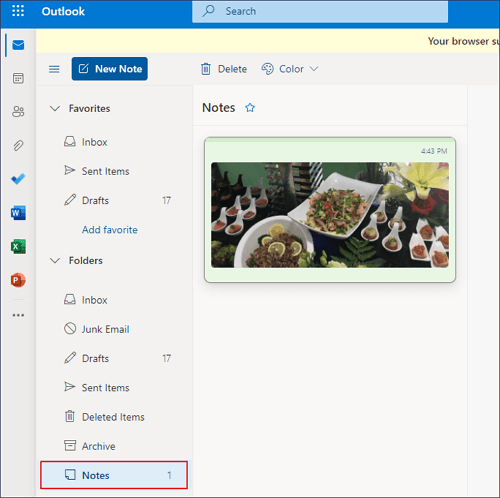
Metode 3. Memulihkan Catatan Tempel yang Hilang dari File SNT
Jika Anda tidak sengaja menghapus sticky note, data aplikasi masih ada di sana. Oleh karena itu, kami dapat memulihkan sticky note yang dihapus dari file StickyNotes.snt.
- Temukan lokasi catatan tempel di Windows 10 dengan menavigasi ke C:\Users\AppData\Roaming\Microsoft\Sticky Notes .
- Temukan dan klik kanan pada file "StickyNotes.snt".
- Pilih "Pulihkan Versi Sebelumnya". Ini dapat mengganti versi file catatan tempel Anda saat ini, dan tidak ada yang dapat dibatalkan lagi.
Catatan: Versi sebelumnya berasal dari Riwayat File atau titik pemulihan. Untuk memulihkan catatan tempel yang hilang melalui versi sebelumnya, Anda harus mengaktifkan pencadangan file terlebih dahulu di Windows 10 Anda. Jika tidak, tidak akan ada file versi sebelumnya yang dapat Anda pulihkan. Jika demikian, lanjutkan ke metode berikutnya.
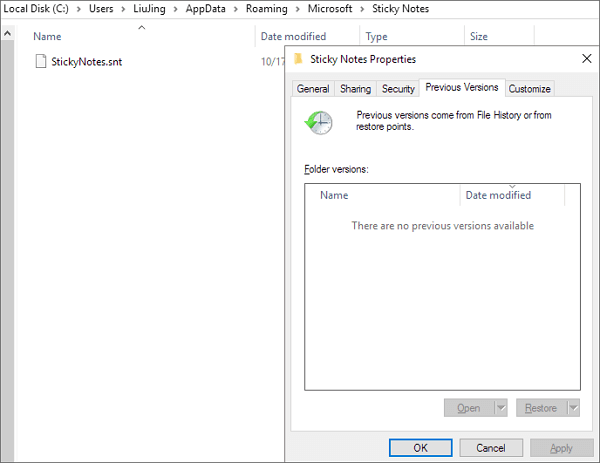
Metode 4. Pulihkan/Buka Kembali Catatan Tempel yang Tertutup dari Semua Catatan
- Buka aplikasi Sticky Notes.
- Klik kanan pada aplikasi Sticky Notes di Taskbar, lalu pilih "Semua catatan".
- Kemudian, daftar catatan akan muncul, termasuk catatan yang Anda tutup.
- Klik dua kali catatan yang ingin Anda pulihkan, maka catatan tersebut akan ditampilkan sebagai catatan mandiri seperti semua catatan biasa.
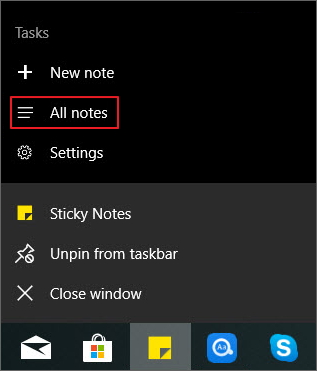
Kesimpulan
Masalah hilangnya sticky notes dapat diatasi dengan mudah dengan solusi di halaman ini. Untuk memulihkan sticky notes yang terhapus di Windows 10, menggunakan EaseUS Data Recovery adalah cara yang paling efisien. Cara ini memungkinkan Anda memulihkan data yang hilang dari semua perangkat umum, termasuk HDD, SSD, flash drive USB, pen drive, kartu SD, dan hard drive eksternal. Jika Anda tidak ingin menggunakan metode ini, Anda juga dapat memilih untuk memulihkan sticky notes dari file SNT atau dari versi sebelumnya jika tersedia.
Bantuan Tambahan - FAQ Catatan Tempel
Jika Anda memiliki masalah lain dengan Sticky Notes, Anda dapat membaca terus untuk menyelesaikan masalah Anda dengan langkah-langkah sederhana.
1. Bagaimana cara memperbaiki catatan tempel saya yang tertutup tiba-tiba?
Jika Anda pengguna Windows 10, Anda mungkin menghadapi masalah ini - catatan yang dibuka tiba-tiba tertutup. Anda dapat memperbaikinya dengan membuka kembali catatan tersebut.
Langkah 1. Buka aplikasi Sticky Notes dan lihat daftar catatan Anda.
Jika hanya satu catatan yang ditampilkan saat Anda membuka aplikasi, klik atau ketuk ikon elipsis di kanan atas catatan, lalu klik atau ketuk Daftar catatan.
Langkah 2. Gulir atau cari catatan Anda dalam daftar catatan.
Langkah 3. Untuk menyematkan ulang catatan ke desktop, ketuk atau klik dua kali catatan tersebut.
2. Apa yang harus saya lakukan jika daftar catatan saya hilang?
Langkah 1. Buka aplikasi Sticky Notes.
Langkah 2. Klik atau ketuk daftar Catatan.
Langkah 3. Gulir atau cari catatan Anda dalam daftar catatan.
3. Bagaimana cara memperbaiki Catatan saya tidak dapat ditampilkan di aplikasi lain?
Saat ini Anda tidak dapat menyimpan Sticky Notes di atas aplikasi lain. Namun, Anda dapat menyematkan Sticky Notes ke bilah tugas Windows untuk melihat daftar catatan Anda secara instan atau untuk membuat catatan baru dengan cepat.
Artikel Terkait
-
Cara Memulihkan File yang Terhapus di PC Windows 10/8/7
![author icon]() Daisy/2024/09/10
Daisy/2024/09/10
-
Terkunci di Windows 11 | Cara Membuka Kunci Akun di Windows 11
![author icon]() Daisy/2024/09/20
Daisy/2024/09/20
-
Pemulihan dan Pencadangan WhatsApp di PC atau Laptop Windows 11/10/8/7 | Panduan Lengkap
![author icon]() Daisy/2024/09/10
Daisy/2024/09/10
-
Pemulihan Inkscape: Cara Memulihkan File Inkscape yang Hilang/Tidak Tersimpan
![author icon]() Daisy/2024/09/23
Daisy/2024/09/23